Windows 10で欠落しているデフォルトの電源プランを復元する方法

このガイドでは、Windows 10でデフォルトの電源プラン(バランス、高パフォーマンス、省電力)を復元する方法を詳しく解説します。
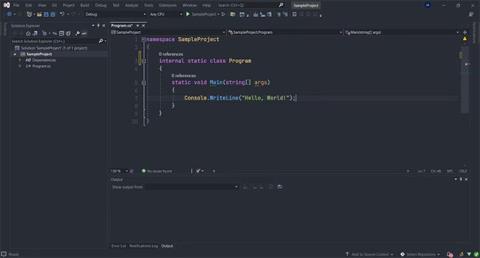
有能なプログラマにとって最も重要なツールは優れた IDE です。 2000 年代初頭までは、エディターとコマンドライン ツールがプログラミングの標準でした。しかし、彼らの支配的な時代はとうの昔に過ぎました。最新の IDE は、高度な機能によって古い方法を大幅に改善し、プログラマにとってより便利なものになっています。
プログラマーが選択できる IDE は何百もあります。したがって、初心者はもちろん、熟練した開発者であっても選択に迷うことがよくあります。さらに、市販の IDE はすべて、他のオペレーティング システム用に特別に開発されている場合があるため、Windows での使用に適しているわけではありません。
この記事では、Windows で使用できる上位 5 つの IDE に焦点を当て、その優れた機能について説明します。
Windows 10 ユーザーに最適な IDE
1991 年に最初の IDE である Microsoft Visual Basic (VB) が開発されて以来、ソフトウェア開発プロセスを容易にするために、他にも無数の IDE が登場してきました。これらの IDE は目的と機能が異なります。
次のリストは、Windows 10 で使用できる上位 5 つの統合開発環境を示しています。
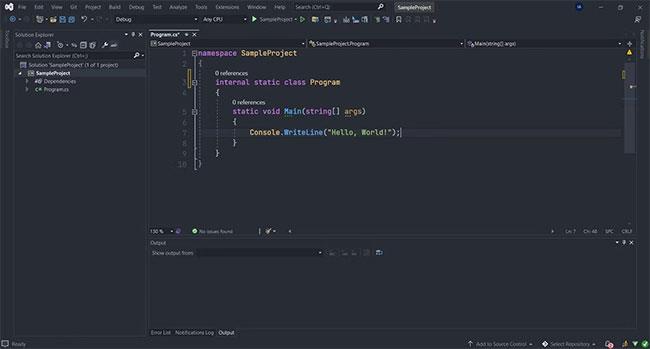
Visual Studio は、おそらく Windows でのソフトウェア開発で最も人気のある IDE です。 Microsoft は、この IDE を積極的に開発および保守し、定期的なバージョン更新を行っています。
最新バージョンの Visual Studio 2022 は、以前のバージョンに比べて大幅なアップグレードが施されています。 Visual Studio は、C#、F#、Visual Basic.NET、C++ を含む 36 を超えるプログラミング言語に対する最上級のサポートを提供します。
Visual Studio を使用して、さまざまなデスクトップ アプリケーション、モバイル アプリケーション、Web サイト、フレームワーク、API を開発できます。
さらに、IDE には、Windows フォーム アプリケーション、Windows API、ASP .Net Web フレームワークなど、無料で使用できる Microsoft API がいくつか含まれています。さらに、MySQL、GitHub、Azure などの他の Microsoft 製品も Visual Studio に統合されています。
NetBeans は、Oracle Corporation によって開発され、Apache Software Foundation によって保守されている無料のオープンソースのクロスプラットフォーム IDE です。主に Java 開発に使用されますが、プラグインを通じて C++、PHP、JavaScript などの他の言語もサポートされます。
さらに、NetBeans は、構文および意味論的なコードの強調表示、リファクタリング、およびプロファイリングのための強力なツールを提供します。
NetBeans は、モジュールと呼ばれるクラスと関数のコレクションを通じてアプリケーション開発を容易にします。したがって、ソフトウェア開発者は、NetBeans を使用するときにすぐに利用できる幅広いライブラリとフレームワークを利用できます。
さらに、この機能は、開発者がアプリケーションに必要な機能のみを組み込むだけで済むため、コードの肥大化を軽減するのに役立ちます。
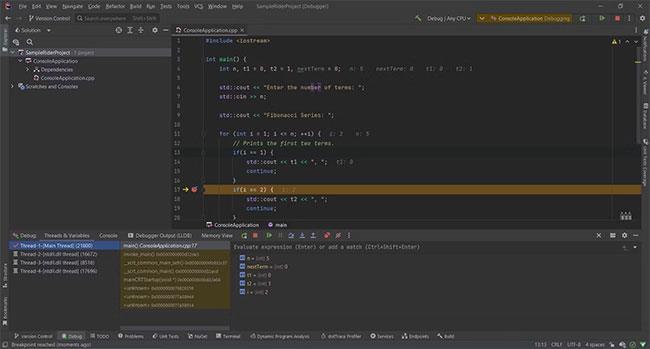
JetBrains Rider は、.NET 開発における Visual Studio の主な競合相手である強力なクロスプラットフォーム IDE です。 JetBrains IntelliJ と ReSharper プラットフォームの最高の機能を組み合わせて、強力なライブ コード分析とリファクタリングを実現します。
さらに、Rider は、データベース統合、単体テスト、ソース管理、デバッグなど、その他の最新の便利な機能も提供します。
Rider は、Unity や Unreal Engine などのゲーム エンジンでの開発に適した機能を備えているため、ゲーム開発分野で非常に人気があります。
ただし、ほとんどのプログラマーは、その速度と C# プログラミングのサポートにより、Rider を好みます。さらに拡張性が高く、JetBrains の公式プラグインに加えてユーザー作成のプラグインもサポートしています。
IntelliJ IDEA は、JetBrains のもう 1 つのクロスプラットフォーム IDE です。 Kotlin、Groovy、Scala、Java など、Java 仮想マシンに依存する言語を使用したソフトウェア開発のために Java で書かれています。さらに、IntelliJ IDEA には、JavaScript、Dart、Python などの他の言語をサポートするプラグインが含まれています。
IntelliJ IDEA は、スマート コード補完、コード ナビゲーション、およびバージョン コントロール、デバッガ、パフォーマンス コンパイラなどの組み込みツールのおかげで、最高の Java IDE の 1 つです。また、Android Studio、PyCharm、Rider、CLion などの他の人気のある IDE を構築するための基盤でもあります。
Android Studio は、Google の Android オペレーティング システムをターゲットとするアプリケーションを構築するための公式 IDE です。これは IntelliJ IDEA 上に構築されており、無料のオープンソース ソフトウェアとして配布されます。
Android Studio は、Kotlin、Java、および C++ を正式にサポートしています。ただし、Google は Android 開発の優先言語として Kotlin を推奨しており、IDE で Android ソフトウェア開発キットを提供しています。
Android Studio には、Android アプリを作成するためのカスタマイズされた機能セットが付属しています。これらの機能には、ユーザー インターフェイスをカスタマイズするためのビジュアル レイアウト エディター、APK アナライザー、ビルド自動化、リンティングとリファクタリング、パフォーマンス コンパイラーが含まれます。
ただし、その最も強力な属性は、物理デバイスを必要とせずにアプリケーションをテストできる Android 仮想デバイスまたはエミュレータです。
最適な Windows IDE の選択は、プログラミング言語、予算制限、ターゲット プラットフォームによって異なります。したがって、この記事では、利用可能な多くのオプションの中から最適なものを取り上げ、正しい決定を下すのに役立つことを願っています。
さらに、この無料のオープン ソース ソフトウェアの時代では、Windows PC に複数の IDE をインストールすることを妨げるものはありません。
このガイドでは、Windows 10でデフォルトの電源プラン(バランス、高パフォーマンス、省電力)を復元する方法を詳しく解説します。
仮想化を有効にするには、まず BIOS に移動し、BIOS 設定内から仮想化を有効にする必要があります。仮想化を使用することで、BlueStacks 5 のパフォーマンスが大幅に向上します。
WiFi 接続に接続するときにドライバーが切断されるエラーを修正する方法を解説します。
DIR コマンドは、特定のフォルダーに含まれるすべてのファイルとサブフォルダーを一覧表示する強力なコマンド プロンプト コマンドです。 Windows での DIR コマンドの使用方法を詳しく見てみましょう。
ソフトウェアなしで Windows 10 アプリをバックアップし、データを保護する方法を説明します。
Windows のローカル グループ ポリシー エディターを使用して、通知履歴の削除やアカウントロックの設定を行う方法を説明します。
重要なリソースを簡単に監視及び管理できる<strong>IP監視</strong>ソフトウェアがあります。これらのツールは、ネットワーク、インターフェイス、アプリケーションのトラフィックをシームレスに確認、分析、管理します。
AxCrypt は、データの暗号化に特化した優れたソフトウェアであり、特にデータ セキュリティに優れています。
システムフォントのサイズを変更する方法は、Windows 10のユーザーにとって非常に便利です。
最近、Windows 10にアップデートした後、機内モードをオフにできない問題について多くのユーザーから苦情が寄せられています。この記事では、Windows 10で機内モードをオフにできない問題を解決する方法を説明します。








